Come applicare le scale di colori in excel?
Cos’è la scala dei colori?
Scala colori è un’opzione di formattazione condizionale che puoi applicare a un intervallo di celle per evidenziarle con sfumature di colore in base al valore di una cella particolare. Ad esempio, le celle con valori più alti diventeranno verdi e quelle inferiori diventeranno rosse.
In Excel esistono due modi per utilizzare le scale di colori.
- Scale di colori predefinite
- Scale di colori personalizzate
E in questo tutorial discuteremo entrambi i modi in dettaglio.
Passaggi per applicare la scala di colori in Excel
- Seleziona l’intervallo a cui desideri applicarlo.
- Vai su Home, quindi fai clic su Formattazione condizionale.
- Vai su Scale di colore e posiziona il cursore sulla scala di colori che desideri applicare.
- Alla fine, clicca sulla scala di colori che desideri applicare.
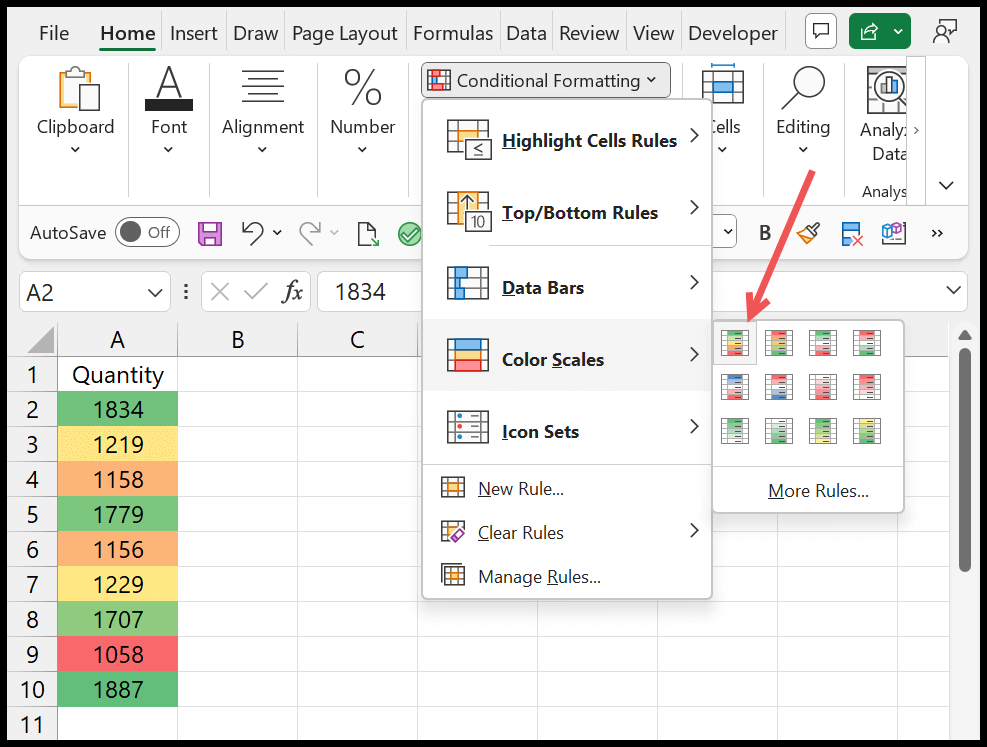
Sono disponibili 12 scale di colori predefinite che è possibile utilizzare qui. Ognuna di queste scale di colori è unica. E le scale di colori che abbiamo applicato hanno tre colori; verde, giallo e rosso, ovvero verde per valori più alti, giallo per valori medi e rosso per valori più bassi.
Nota : se desideri nascondere i numeri dalle scale di colore, apri le opzioni Formato celle (Ctrl + 1) e fai clic su Personalizzato e inserisci ;;;; nella barra di immissione, quindi fare clic su OK.
Crea una scala di colori personalizzata
Oltre alle scale predefinite, puoi creare una regola personalizzata per applicare la scala di colori a un intervallo di celle. Per fare ciò, è necessario fare clic su “Altre regole” nelle opzioni della scala di colori.
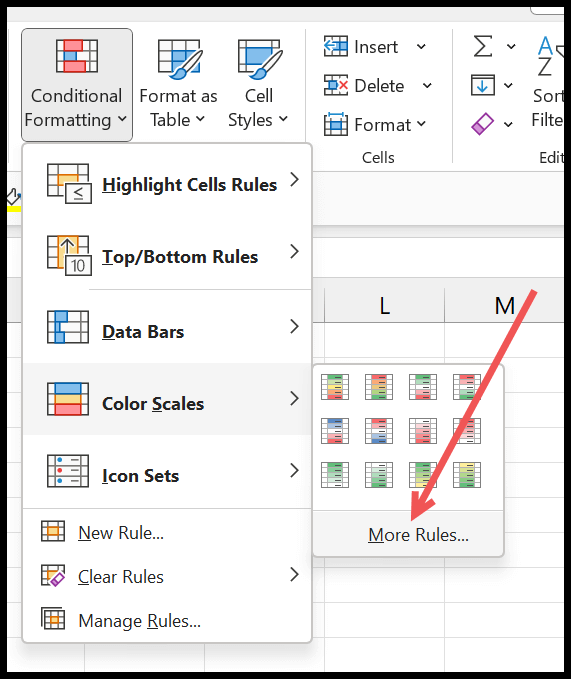
Quando fai clic su di esso, viene visualizzata una nuova finestra di dialogo in cui puoi creare una scala di colori personalizzata.
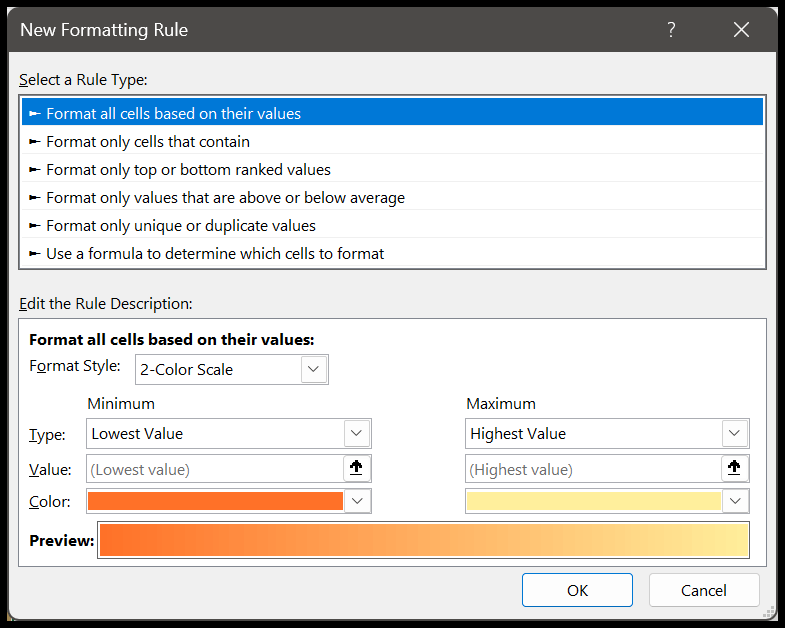
Puoi scegliere “Stile formato” in questa finestra di dialogo per applicare una scala a 2 colori o una scala a 3 colori.
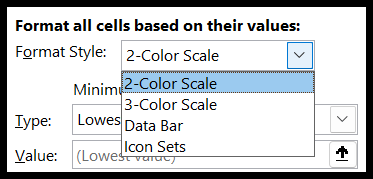
Dopo aver selezionato la scala che desideri applicare, hai cinque modi per creare una regola:
1. Valore più basso/più alto
Questo è il modo predefinito per creare una regola e le regole predefinite si basano su questo. Prende il valore inferiore e il valore superiore dell’intervallo selezionato e crea una regola basata su quello.
2. Percentuale
Con percentuale è possibile specificare la percentuale per i valori basso, medio e alto (scala 3) o per i valori basso e alto (scala 2). Ad esempio, se si specifica il 10% nella percentuale più bassa, verrà applicata la tonalità più scura del colore inferiore ai valori più bassi del 10%. E se utilizzi l’80% della percentuale più alta, applicherà la tonalità più scura del colore più alto al 20% superiore.
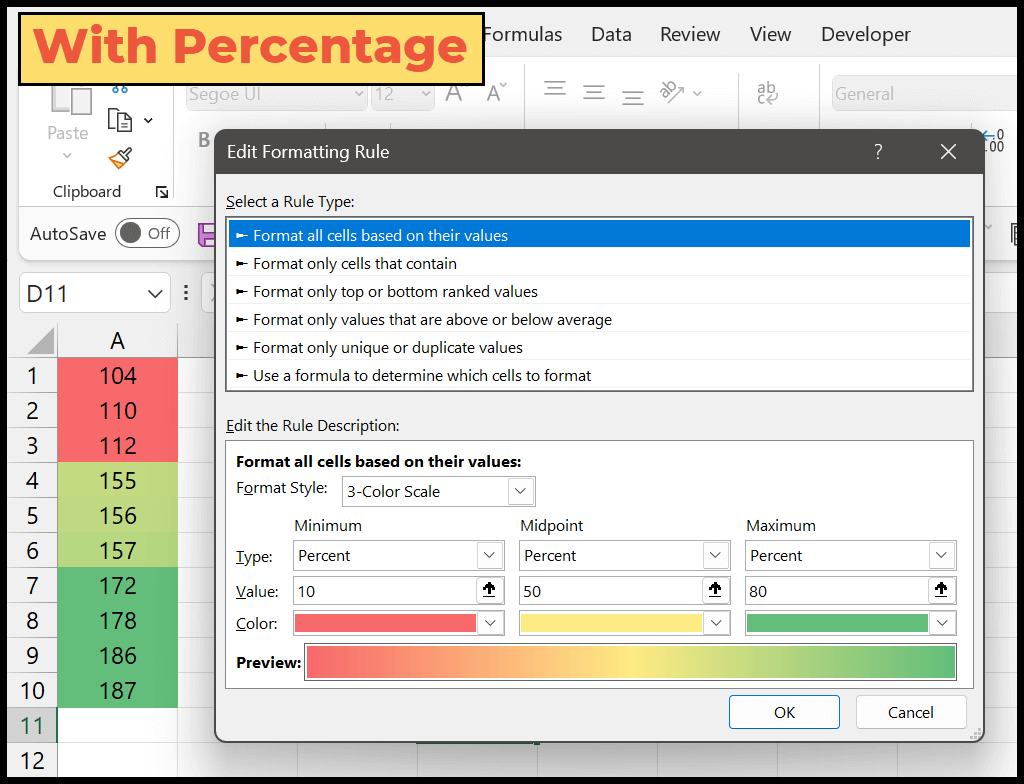
3. Percentile
Il percentile funziona in modo diverso per l’applicazione delle scale di colore. Nell’esempio seguente abbiamo utilizzato 80 per il valore più alto, ovvero il 20° percentile superiore. Ciò creerà un gruppo di valori superiori e la stessa tonalità di colore verrà applicata a tutte queste celle.

Lo stesso vale per il percentile più basso e il decimo percentile più basso. Tutti i valori in questo gruppo di valori otterranno il colore esatto specificato nel colore minimo.
Link rapidi per saperne di più – Link
4.Numero
Con 0number è possibile impostare un numero personalizzato digitandolo. Questa opzione è ideale quando si utilizzano numeri secondo uno standard. Supponiamo che tu voglia applicare un colore basato su 0 e 100 come valori minimo e massimo.
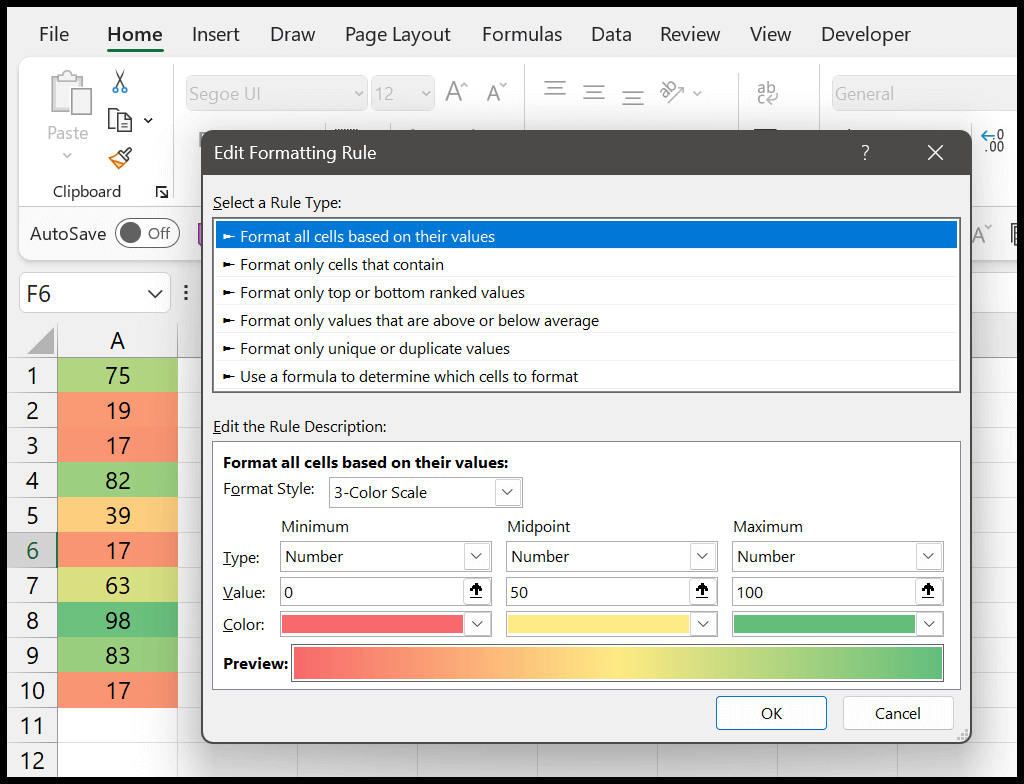
5. Forma
A volte potrebbe essere necessario ottenere il valore utilizzando una formula. Supponiamo che tu voglia applicare la scala di colori a una colonna, ma desideri ottenere i valori minimo, mediano e massimo da un’altra colonna.
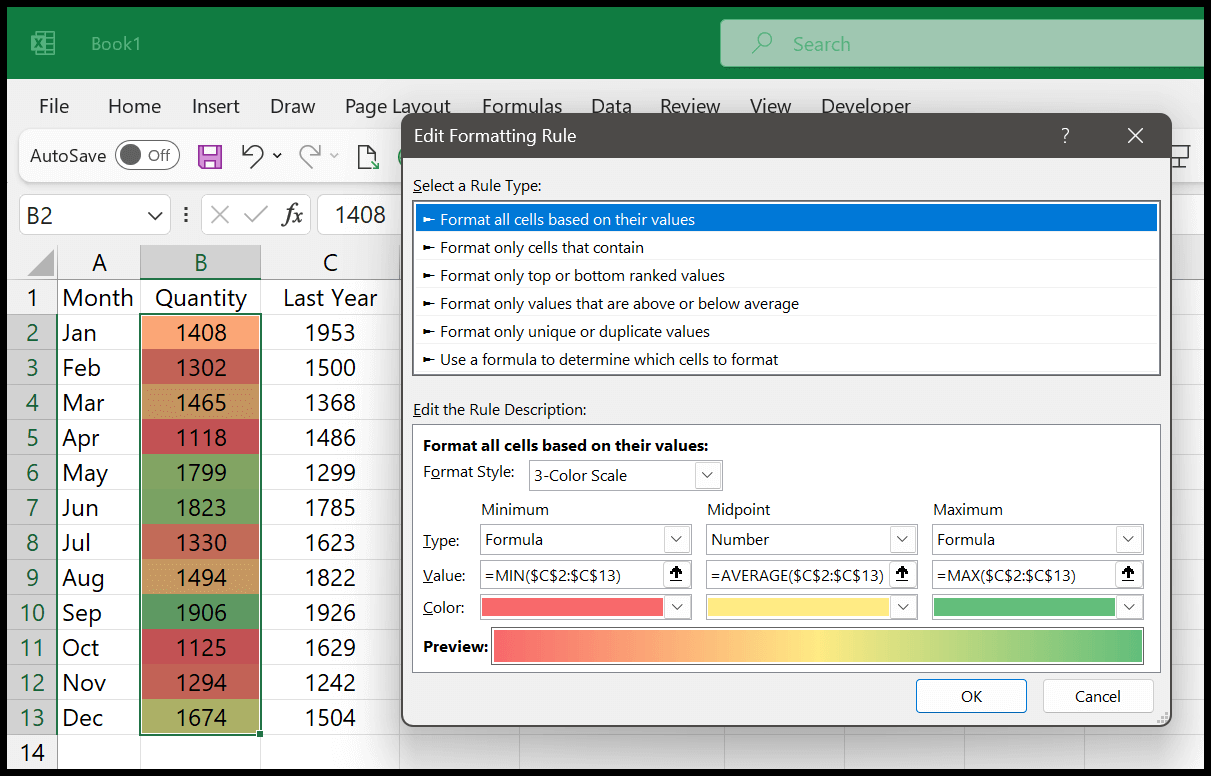
Creazione di una scala di colori con più di 3 colori
Non abbiamo la possibilità di creare una scala di 4 o più colori; in questo caso puoi creare cinque regole condizionali. Di seguito abbiamo una scala di 5 colori in cui abbiamo utilizzato cinque diversi righelli.
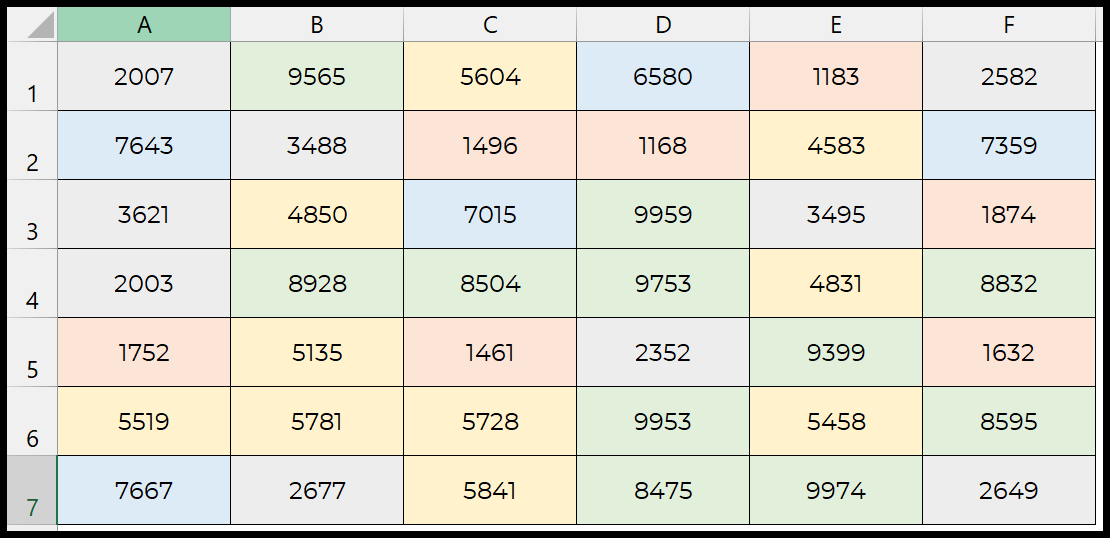
Ognuna di queste cinque regole utilizza cinque condizioni diverse.
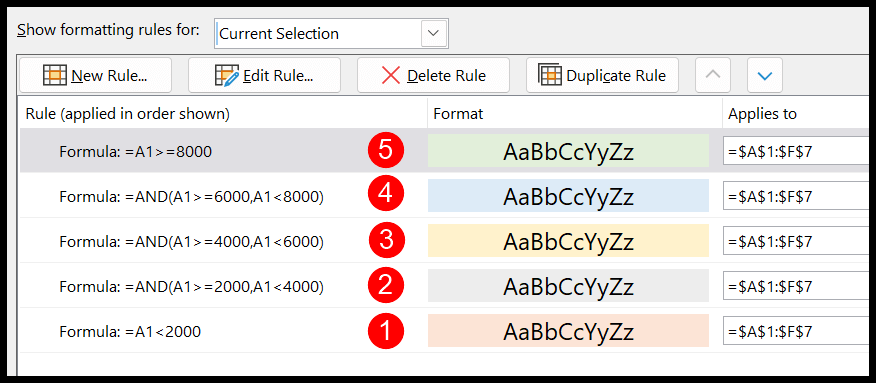
Queste cinque formule calcolano cinque diversi blocchi di numeri nell’intervallo.
- Sotto i 2000
- Dal 2000 al 3999
- Da 4000 a 5999
- Da 6000 a 7999
- Oltre 8000
E per ogni formula c’è un colore definito da applicare.